Cách đặt tệp PDF trong tài liệu InDesign
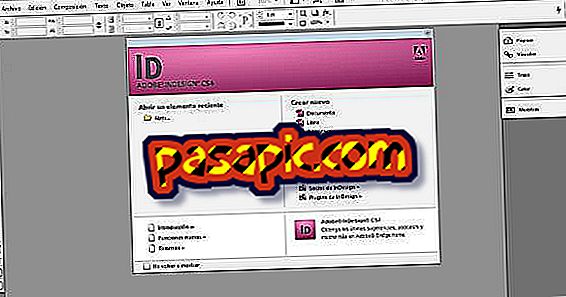
Adobe InDesign (ID) là một phần mềm Adobe Systems được thiết kế để bố trí văn bản và xuất bản trên máy tính để bàn . Phần mềm này không được thiết kế để mở tệp PDF, nhưng ngay cả như vậy, trong trường hợp bạn thấy không thể thiếu để làm như vậy, có thể làm như vậy. Để đạt được điều này, hãy làm theo các bước trong bài viết này về cách đặt tệp PDF trong tài liệu InDesign
Các bước để làm theo:1
Mở InDesign từ menu Bắt đầu hoặc thông qua phím tắt.
2
Chuyển đến menu " Tập tin " và nhấp vào " Mới ".
3
Bạn sẽ phải định dạng tài liệu InDesign mới và thông qua tùy chọn " Kích thước trang", bạn sẽ cung cấp cho nó cùng kích thước với PDF.
4
Đồng thời chọn " Định hướng " theo chiều dọc hoặc ngang tùy thuộc vào tệp PDF của bạn.
5
Thêm " Cột " hoặc chọn "lề" được hiển thị.
6
Nhấp vào " OK " để mở tài liệu InDesign trống mới.
7
Chuyển đến menu " Tệp " / " Địa điểm " và chọn vị trí của tệp PDF bạn muốn mở.
8
Nhấp đúp vào tệp PDF để mở thanh tiến trình " nhà nhập khẩu ".
9
Đặt con trỏ, sẽ thay đổi từ một mũi tên phổ biến thành một mũi tên có logo Adobe, ở vị trí chính xác nơi bạn muốn đặt tệp PDF của mình, sau đó nhấp vào khu vực này.
10
Đặt tệp PDF trên trang như bạn muốn.
11
Chọn tùy chọn " Tệp " / " Lưu " để lưu tài liệu mới vào vị trí bạn muốn trong máy tính hoặc chọn tùy chọn " In " nếu bạn đã chỉnh sửa xong và muốn sao chép nó ra giấy.


